Лекція 14
Команди редагування 3D-моделі
Побудова деталі передбачає як створення, так і редагування моделі. Кнопки згруповані
по типах дій, які вони спричиняють (наприклад, група кнопок для створення масивів
елементів або група кнопок для вирізування з деталі формоутворювальних елементів
різного типа).
Список команд побудови\ редагування деталі:
1. Операція видавлювання
2. Операція обертання
3. Кінематична операція
4. Операція по перетинах
5. Деталь-заготовка
6. Приклеїти видавлювання
7. Приклеїти обертанням
8. Приклеїти кінематично
9. Приклеїти по перетинах
10. Вирізувати видавлюванням
11. Вирізувати обертанням
12. Вирізувати кінематично
13. Вирізувати по перетинах
14. Фаска
15. Скруглення
16. Отвір
17. Ребро жорсткості
18. Ухил
19. Перетин площиною
20. Перетин по ескізу
21. Оболонка
22. Масив по сітці
23. Масив по концентричній сітці
24. Масив вздовж кривою
25. Дзеркальна копія
26. Дзеркально відобразити все
27. Відняти компоненти
28. Об'єднати компоненти
Команда Фаска
Дозволяє створити фаску на вказаних ребрах деталі. Команда не виконується для
ребер, утворених гладко зв'язаними гранями.
За допомогою перемикача Способ построения на вкладці Параметри виберіть
спосіб побудови фаски — по стороні і куту або по двох сторонах.
Вкажіть ребра, на яких потрібно побудувати фаску. Якщо потрібно побудувати фаски
на всіх ребрах якої-небудь грані, просто вкажіть грань.
Після вказівки першого ребра у вікні деталі виникає фантом — стрілка, направлена
уздовж однієї з граней. Вона показує напрям першої сторони фаски.
Опція Продолжать по касательным ребрам дозволяє спростити вказівку
ребер для виконання команди. Якщо декілька ребер, на яких будується фаска, гладко
з'єднуються (мають загальну дотичну в точці з'єднання), вкажіть одне з них і
включіть опцію. В цьому випадку система автоматично визначить інші ребра, на
яких потрібно продовжити фаску.
Команда Скругление подібна команді фаска,
округляє вказані ребра деталі. Не виконується для ребер, утворених гладко зв'язаними
гранями.
Введіть радіус скруглення у відповідне поле на вкладці Параметри.
Тип скруглення можна вибрати за допомогою однойменної групи перемикачів. За
умовчанням активний перемикач Постоянный радиус. Якщо необхідно побудувати скруглення
із змінним радіусом, активізуйте перемикач Переменный радиус.
Команда Отверстие дозволяє створити круглий
отвір з складним профілем.
Перед викликом команди потрібно виділити плоский об'єкт (плоску грань деталі,
допоміжну або конструктивну площину), на якому повинен розташовуватися отвір.
Вибір форми отвору і завдання його розмірів проводиться з панелі (типу діалогового
вікна) Выбор отверстия Бібліотеки отворів.

Панель вибору розділена на декілька областей. У першій з них міститься структура
бібліотеки отворів ("дерево" розділів), в другій - перелік елементів
вибраного розділу.
Область коментарю до вибраного типа отвору містить якісний опис його форми.
У області перегляду показується ескіз профілю отвору і розміри, що управляють
параметрами профілю. Таблиця параметрів займає нижню частину вікна.
Вибравши отвір, введіть значення його параметрів у відповідну колонку таблиці.
Увага: Не всі значення розмірів можна
міняти в довільному порядку. Наприклад, не можна зробити діаметр різьблення
більше номінального діаметру отвору.
Група перемикачів Способ построения дозволяє вибрати спосіб визначення
глибини отвору (на глибину, через все, до вершини).
Фантом отвору із заданими параметрами відображається у вікні моделі. Точка прив'язки
отвору за умовчанням розташовується на початку локальної системи координат плоского
об'єкту, на якому створюється цей отвір. Щоб перемістити отвір в потрібне місце
плоского об'єкту, приберіть «хрестик» з точки прив'язки і вкажіть нові координати
отвору.
Щоб вибрати напрям побудови отвору, активізуйте відповідний перемикач в групі
Направление.
Команда Ребро жесткости
Дозволяє створювати ребра жорсткості деталі.
Команда доступна, якщо виділений один ескіз.
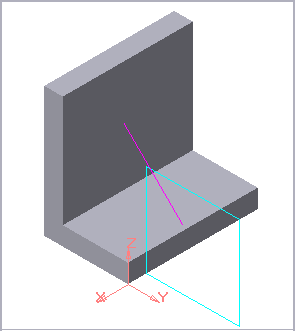
Вимоги до ескіза ребра жорсткості:
- У ескізі повинен бути один контур.
- Контур в ескізі повинен бути розімкненим.
- Дотичні до контура в його кінцевих точках повинні перетинати тіло деталі.
Контур в ескізі ребра жорсткості може не доходити до тіла деталі. В цьому випадку
система продовжить побудову до перетину з найближчою гранню. Криволінійні контури
продовжуються по дотичних в крайніх точках.
Перемикач Плоскость на вкладці Параметри управляє орієнтацією ребра
щодо площини ескіза.
Напрям побудови ребра жорсткості показаний фантомною стрілкою у вікні деталі.
Якщо потрібно змінити автоматично вибраний напрям, активізуйте іншу опцію в
групі Направление.
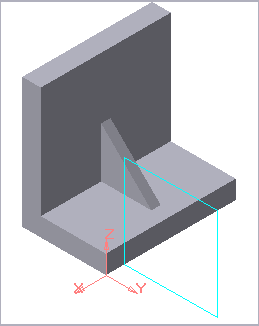
Якщо потрібно, щоб бічні грані ребра мали ухил, введіть в поле Угол уклона значення кута. Напрям ухилу граней ребра жорсткості — назовні, змінити його
не можна.
Команда Уклон
Дозволяє додати ухил плоским граням, перпендикулярним основі, або циліндричним
граням, твірні ескізи яких перпендикулярні основі. Застосування команди Ухил
найефективніше на завершальних етапах проектування литих деталей, коли окремим
граням потрібно додати невеликий ухил для полегшення виїмки відливань з форм.
Вкажіть об'єкти для виконання команди і введіть кут ухилу у відповідне поле
на вкладці Параметри.
Перемикач Направление дозволяє вибрати напрям ухилу — всередину або
назовні.
Якщо грань, вказана для виконання операції, гладко з'єднується з іншими гранями,
то їм автоматично додається ухил з тими ж параметрами, що були задані для вибраної
грані.
Не нахиляйте кожну грань окремо. Якщо можливо, указуйте при виконанні команди
як можна більша кількість граней, які потрібно нахилити під однаковим кутом
до однієї і тієї ж основи.
Якщо застосувати команду Уклон до грані, вже нахиленої до основи під
яким-небудь кутом, то цей кут враховуватися не буде (тобто результат буде таким,
неначебто команда була застосована до грані, перпендикулярній основі).
Команда Сечение поверхностью
Ця команда дозволяє видалити частину моделі, що знаходиться по одну сторону
поверхні, що перетинає модель — допоміжної або проекційної площини або імпортованої
поверхні.
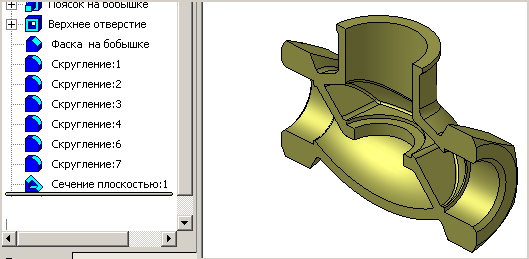
Команда Сечение по эскизу
Дозволяє видалити частину моделі, що знаходиться по одну сторону циліндричної
поверхні, що перетинає модель, утвореної переміщенням вказаного ескіза в напрямі,
перпендикулярному його площині.
Перед викликом команди виділіть ескіз, в якому зображений профіль циліндричної
поверхні.
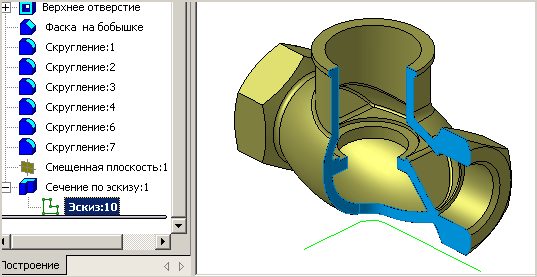
Команда Оболочка
Дозволяє перетворити деталь в тонкостінну оболонку.
При створенні оболонки все тіло деталі виключається з розрахунків, а до її граней
додається шар матеріалу, який і створює оболонку. Якщо матеріал додавати до
всіх граней деталі, то вийде порожниста (порожниста) деталь, а в КОМПАС-3D побудова
такої деталі не допускається. Для створення оболонки потрібно виключити одну
або декілька граней, до яких не повинен додаватися матеріал. Ці грані перетворяться
на отвори (або отвір) в оболонці.
Вкажіть напрям додавання матеріалу - назовні або всередину щодо поверхні деталі.
Введіть товщину оболонки в поле Толщина стенки.
Команда Массив по сетке
Дозволяє створити масив, елементи якого розташовуються у вузлах паралелограмної
сітки.
Задайте напрям осей сітки
Вкажіть елементи для копіювання, якщо вони не були виділені перед викликом команди.
Введіть кількість екземплярів уздовж кожної з осей в поля N1 і N2.
Потім введіть значення кроку уздовж першої і другої осі в поля Шаг 1 і Шаг 2.
Група Режим управляє інтерпретацією значення кроку.
Якщо потрібно створити екземпляри масиву у всіх вузлах сітки, активізуйте перемикач Оставлять копии внутри сетки в групі Копии внутри. Активізація
перемикача Удалять копии внутри сетки означає, що екземпляри масиву
будуть створені тільки по периметру сітки.
Команда Массив по концентрической сетке
Дозволяє створити масив, елементи якого розташовуються у вузлах концентричної
сітки.
Концентрична сітка характеризується розташуванням її площини і центру, радіусами
кіл і кутом між перетинаючими їх радіальними променями.
Щоб задати розташування площини сітки і її центру, вкажіть Ось массива — будь-який прямолінійний об'єкт в Дереві побудови або у вікні деталі. Площина
сітки буде перпендикулярна осі масиву, а центр сітки лежатиме на цій осі.
Вкажіть елементи для копіювання, якщо вони не були виділені перед викликом команди.
Введіть кількості екземплярів в радіальному і кільцевому напрямах в поля N1 і N2.
Введіть значення кроку в радіальному напрямі в полі Шаг 1. Група Режим
1 управляє інтерпретацією значення кроку в радіальному напрямі.
Введіть значення кутового кроку в кільцевому напрямі в полі Шаг 2.
Група Режим 2 управляє інтерпретацією значення кутового кроку між осями
сітки.
Перемикач Направление управляє розташуванням масиву щодо початкової
осі.
Група Ориентация управляє орієнтацією екземплярів масиву щодо проекційних
площин.
Команда Массив вдоль кривой
Дозволяє створити масив, елементи якого розташовуються уздовж вказаної кривої.
Вкажіть траєкторію створення масиву, вибравши потрібний об'єкт в Дереві побудови
або у вікні деталі. Якщо траєкторія копіювання розімкнена, то її початковою
точкою за умовчанням вважається кінець, найближчий до копійованого елементу.
Якщо траєкторія копіювання замкнута, її початкова точка знаходиться системою
автоматично залежно від розташування траєкторії щодо системи координат і інших
параметрів. При необхідності можна задати початкову точку замкнутої траєкторії
вручну.
У поле Количество введіть або виберіть із списку кількість екземплярів
масиву.
Якщо потрібно розмістити елементи масиву так, щоб перший і останній з них лежали
в початковій і кінцевій точках траєкторії, активізуйте перемикач Вдоль всей
направляющей в групі Спосіб.
Щоб розмістити елементи уздовж траєкторії з певним кроком, активізуйте перемикач По шагу і введіть в поле Шаг потрібне значення.
Розташування елементів масиву уздовж траєкторії залежить від способу завдання
базової точки.
Команда Зеркальный массив
Дозволяє одержати копію вибраних елементів, симетричну їм щодо вказаної площини
або плоскої грані.
Виберіть об'єкти і вкажіть площину симетрії в Дереві побудови або у вікні деталі.
Якщо був вказаний приклеєний елемент, масив також приклеюється до деталі, якщо
вирізаний елемент — масив вирізується.
Команда Зеркально отразить все
Дозволяє додати до деталі її дзеркальну копію, тобто одержати деталь, що володіє
площиною симетрії.
Вкажіть у вікні деталі плоску грань, яка повинна стати площиною симетрії при
копіюванні деталі. Ви можете указувати тільки грань, площина якої не перетинає
деталь. Дзеркальна копія приклеюється до початкової деталі, утворюючи деталь,
що має площину симетрії.
Команда Вычесть компоненты
Ця команда дозволяє утворити в редагованій деталі порожнину, що має форму іншої
деталі. Команда доступна в режимі редагування деталі в контексті зборки.
Зауваження. У операції віднімання можуть
брати участь тільки деталі, відняти з деталі підзборку неможливо.
Якщо необхідно, щоб розміри створюваної порожнини відрізнялися від розмірів
деталі, що віднімається, задайте в полі Масштаб коефіцієнт масштабування у відсотках.
Команда Объединить компоненты
Дозволяє створити нову деталь, що є об'єднанням двох або більш деталей, що входять
в зборку.
Властивості тривимірних об'єктів
При створенні та редагуванні моделі ви можете отримати довідкові відомості про неї самої, а також про будь-який її об'єкт: ребро, грань, елемент, поверхню, компонент та інше. Для цього натисніть кнопку Информация об объекте на панелі Измерения и диагностика (3D) або оберіть цю назву з меню Сервис.